Jak sprawdzić lub zmienić hasło sieci bezprzewodowej produktów TP-Link?
Informacja o urządzeniu na naklejce
Dla większości modeli, domyślna nazwa sieci bezprzewodowej (SSID) i hasło znajdują się na naklejce na spodzie routera - tak jak na obrazku poniżej.
Możesz połączyć się z siecią Wi-Fi za pomocą tych informacji z naklejki.

Strona konfiguracyjna urządzenia
Możesz również sprawdzić informacje dotyczące sieci bezprzewodowej za pomocą interfejsu routera.
1. Zaloguj się na stronę konfiguracyjną urządzenia. Zapoznaj się z poniższym FAQ jeśli nie wiesz jak to zrobić:
W jaki sposób zalogować się na stronę konfiguracyjną bezprzewodowego routera firmy TP-Link?
2. Przejdź do zakładki Sieć bezprzewodowa (Wireless)-> Ustawienia sieci bezprzewodowej (Wireless Setting), aby zobaczyć Hasło (Wireless password).
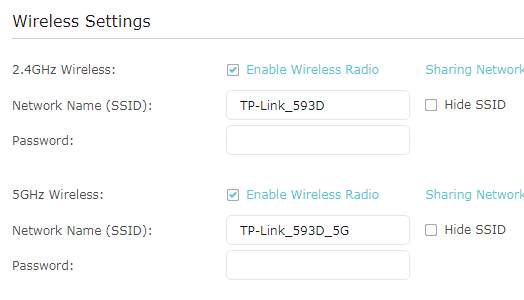
W przypadku niektórych modeli, nazwa sieci bezprzewodowej (SSID) znajduje się w zakładce Ustawienia (Basic Settings), a hasło w zakładce Zabezpieczenia WiFi (Wireless Security).
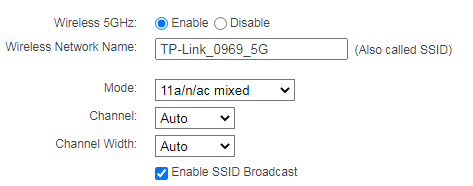

Możesz również zmienić nazwę i hasło sieci bezprzewodowej na tej stronie.
Uwaga: Jeśli nie pamiętasz danych do logowania, zapoznaj się z poniższym poradnikiem aby dowiedzieć się jak zresetować router:
Co zrobić, gdy zapomni się nazwy użytkownika i hasła do routera bezprzewodowego TP-Link?
Czy ten poradnik FAQ był pomocny?
Twoja opinia pozwoli nam udoskonalić tę stronę.
z United States?
Uzyskaj produkty, wydarzenia i usługi przeznaczone dla Twojego regionu.
3.0-F1_1529482239075s.jpg)

